Gitが、おもしろいほどわかる基本の使い方33
[Chapter1-02]Git機能を提供するWebサービス
ファイルの変更、追加、修正などを管理する場所である「リポジトリ」は、自分のPCにも、ネットを介したサーバ上にも作成できます。サーバを設定するには専門知識を必要としますが、サーバ機能を提供してくれる便利なWebサービスのひとつがBitbucketです。
2015年6月24日/TEXT:大串 肇
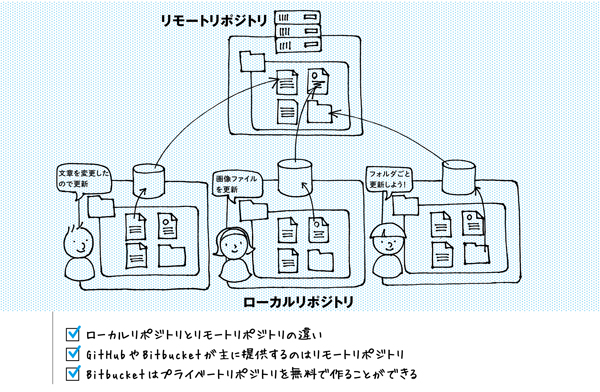
使用するコマンド
―――――――
$ git --version
―――――――
■ローカルリポジトリとリモートリポジトリ
前述(Chapter1-01)したように、Git によってバージョン管理を行う場所として指定した場所を「リポジトリ」といいます。自分ひとりだけで開発・制作、バージョン管理を行う場合は、リポジトリは自分のPCにあればよいでしょう。しかし、リポジトリをサーバに用意して、ネットを介してどこからでも利用したい、あるいはチームでひとつのリポジトリを利用して開発したい、というようなときもあるでしょう。いずれにしても、この場合はサーバにリポジトリを置くことになります。このようなリポジトリを「リモートリポジトリ」
といいます。
前者の自分のPCに置くだけで完結するようなリポジトリを「ローカルリポジトリ」といいます【図1】。複数の人で作業をする場合は、一般にリモートリポジトリのクローンを各自のPCにつくり、ローカルリポジトリとして作業を進めていきます。そして作業が終わったら、変更をリモートリポジトリに反映(プッシュ)します【図2】。
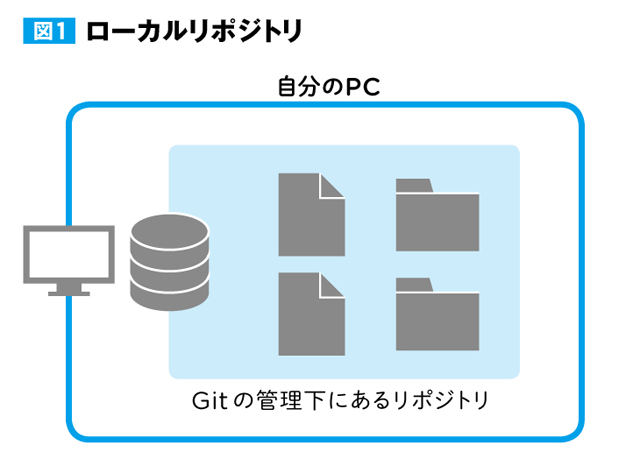
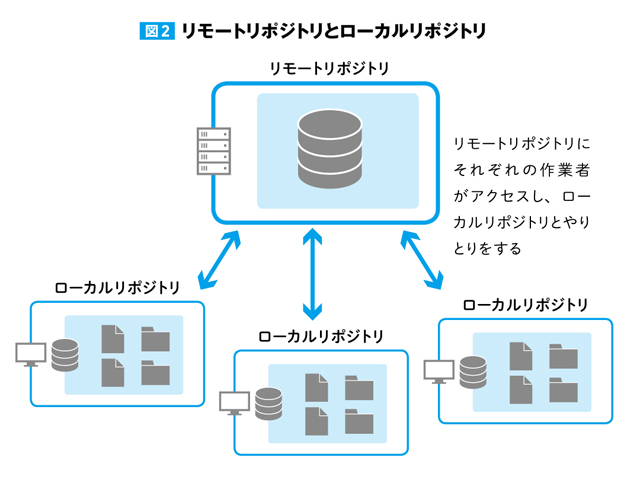
■リポジトリのホスティングサービス
リモートリポジトリを利用する場合、自前でGit用のサーバを構築できればいいのですが、それには専門知識を要しますし、費用なども考えるとなかなか敷居が高いといえます。幸い、ネット上にはリモートリポジトリをホスティングするサービスを提供しているWebサービスがいくつかあります。本書で扱うBitbucketもそのひとつです【図3】。また、オープンソースの開発で広く利用されているGitHubも有名です【図4】。
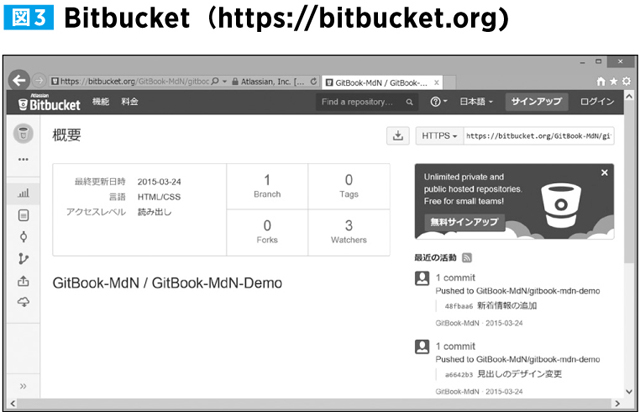
図はサインインしてリポジトリにアクセスした画面
url. https://bitbucket.org
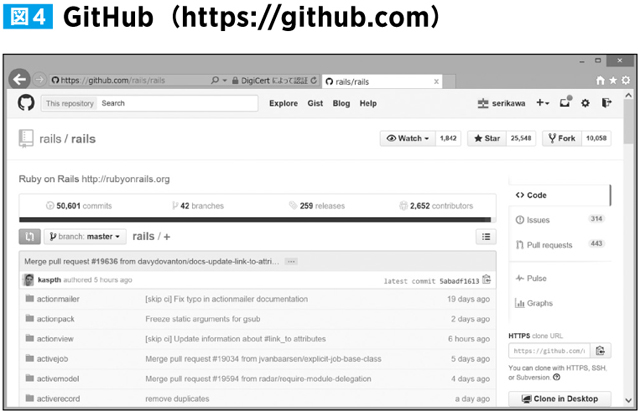
図はサインインしてオープンソースのリポジトリにアクセスした画面
url. https://github.com
■BitbucketとGitHubの違い
本書で取り上げるBitbucketは、非公開のプライベートなリポジトリを無料で(ユーザー5人まで)作れることが特徴です。また、後述するGitのGUIツールとして有名な「SourceTree」と同じ開発元Atlassian社が提供しているため、SourceTreeと組み合わせて利用しやすくなっています【図5】。
なお、同じGitのWebサービスとして有名なGitHubは、非公開リポジトリは有料になります。その代わり、公開リポジトリであれば、ユーザーは無制限です。つまり、ユーザーの数に応じて課金するか、非公開リポジトリの数に応じて課金するかという違いがあります【図6】。商用の開発や、外部には出せないプロジェクトなどではBitbucket、オープンソース系のプロジェクトではGitHubというように使い分けてもよいかもしれません。

Bitbucket は非公開リポジトリのユーザー数によって料金が決まります。
5ユーザーまでであれば非公開リポジトリを無料で作成できます。
url. https://bitbucket.org/plans
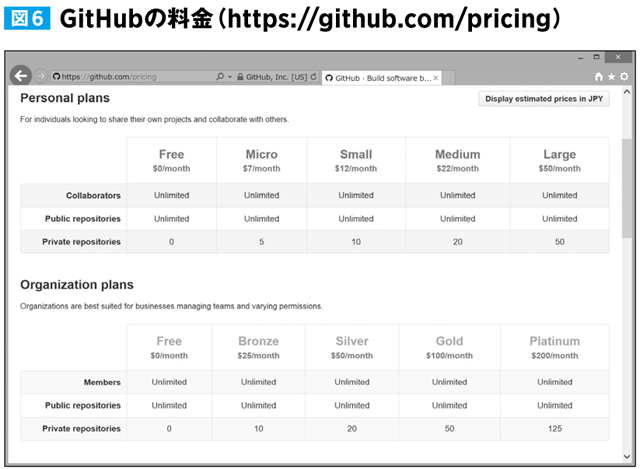
GitHubでは無料の非公開リポジトリはありません。非公開リポジトリの数に
よって料金が決まります。
url. https://github.com/pricing
■リポジトリを操作するGitのGUIクライアント「SourceTree」
Gitそのものはターミナル(コンソール)上で「git add index.html」「git checkout master」というようにコマンドを打ち込んで操作するコマンドラインベースのシステムです。慣れない人にとってはいちいちコマンドを打ち込むのは負担になりますし、そもそもコマンド操作は敷居が高いという方も多いでしょう。というわけで、Gitをウィンドウやアイコンで操作できるようにしたGUIクライアントソフトが多く開発されています。SourceTreeは、Gitを見たまま操作できるようにわかりやすく表示してくれることで定評のあるソフトです【図7】。
SourceTreeはWindowsとMacの両対応で、日本語にも対応しており、さらに無料です。こういった魅力的なソフトが出てきたことで、これまでエンジニアにしか使われなかったGitが、Webデザイナーやディレクター、Web担当者にまで広まるようになったともいえるでしょう。
また、本書でも取り扱う、BitbucketやGitHubといったリモートリポジトリを提供するサービスとの連携についても扱いやすくなっており、すでにアカウントを持っている場合は、IDとPASSを入力することで、既存のリポジトリをすぐに利用することが可能です。
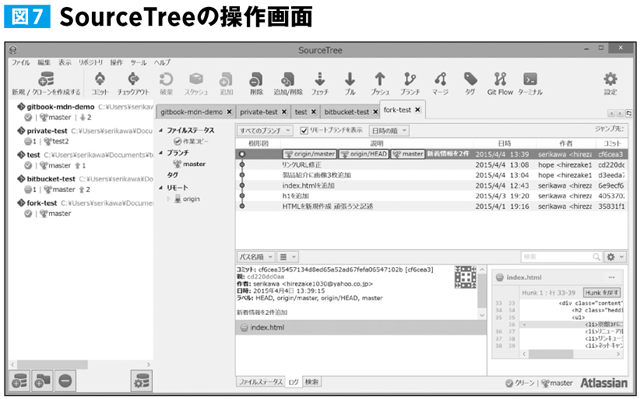
■Gitを使うには
本書ではSourceTreeが内蔵しているGitを利用します。SourceTreeのインストールが完了していれば、追加の操作は不要です。もしSourceTreeを使わずにGitを利用したいという場合は、別途Git のインストールが必要になります。Windowsの場合は、Gitの公式サイトよりGitのインストーラーをダウンロードしてインストールしましょう【図8】。
インストールするとGitGUIというSourceTreeのようにマウスでGitを操作できるソフトと、GitBashというコンソールでGitを操作できるソフトが利用できるようになります。
Macの場合は、もともとGitがインストールされていますが、SourceTreeを使わずにコマンド操作でもGitを利用したいという場合は、コマンドライン・デベロッパ・ツールのインストールが必要です。「アプリケーション」→「ユーティリティ」から「ターミナル」を開いて
$ git --version [return]
git version 1.9.5
インストール後、再度
$ git --version [return]
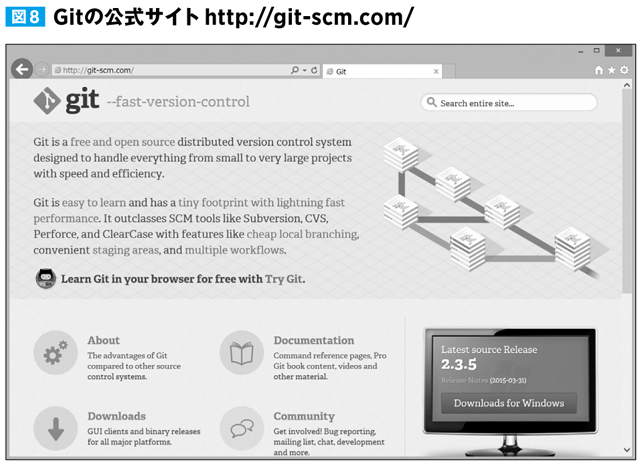
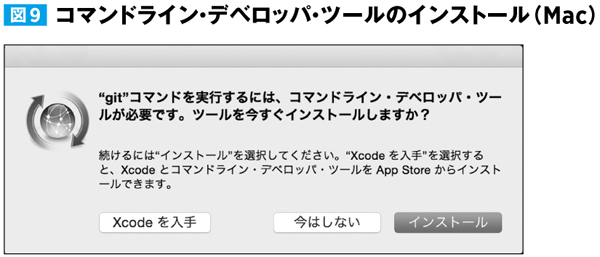
【MEMO】本書の執筆環境
本書でインストールしているSourceTreeのバージョンは、Windowsではバージョン1.6、Macではバージョン2.0です。お使いのSourceTreeのバージョンによっては、操作画面やメニュー名、ボタン名などが異なる場合があります。なお、Gitのバージョンは1.9.5を使用しています。
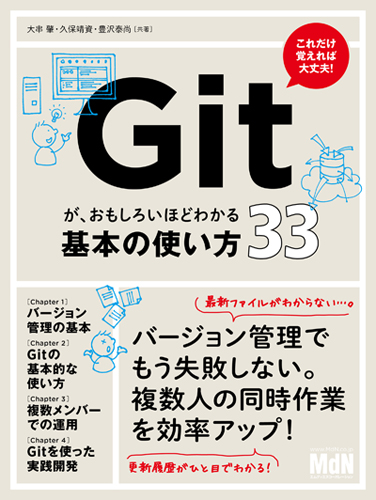 【BOOKS紹介】
【BOOKS紹介】バージョン管理システム「Git」の入門書。はじめて使う方でも業務に取り入れやすいよう、「これだけは覚えておきたい機能」に絞り込んで解説しました。SourceTree(GUIツール)とホスティングサービス・Bitbucketを用いた解説内容になっており、初心者の方でもGitやSourceTreeを活用する状況をイメージしやすいよう、イラストや図、実際のツール画面を豊富に掲載。実制作や業務の中に手軽にGitを取り入れ、生産性を向上したいという方に最適の1冊です。
●書籍ページ:http://www.mdn.co.jp/di/book/3214203010/
●Amazon:http://www.amazon.co.jp/exec/obidos/ASIN/4844365010/mdndi-22/



